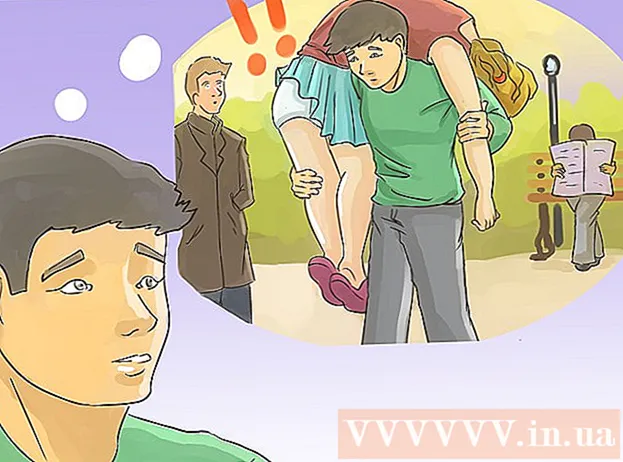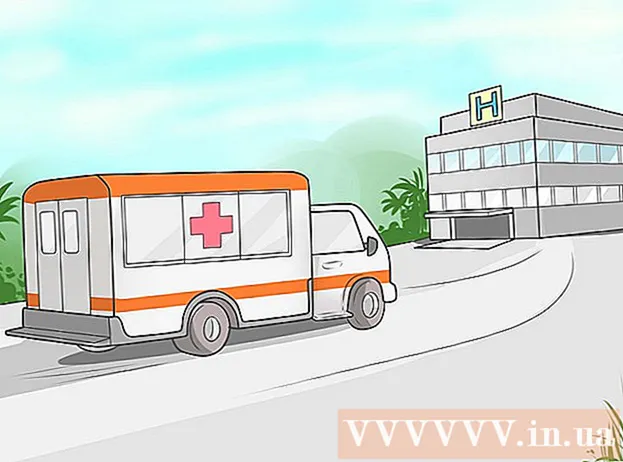Pengarang:
Clyde Lopez
Tanggal Pembuatan:
20 Juli 2021
Tanggal Pembaruan:
1 Juli 2024

Isi
- Langkah
- Metode 1 dari 3: Menyisipkan baris
- Metode 2 dari 3: Menyisipkan beberapa baris
- Metode 3 dari 3: Menyisipkan baris yang tidak bersebelahan
Microsoft Excel adalah salah satu editor spreadsheet paling populer (karena fungsinya). Salah satu fiturnya adalah kemampuan untuk menambahkan baris ke tabel. Jika Anda melewatkan satu baris saat membuat tabel, Anda dapat dengan mudah memperbaikinya dengan menyisipkan satu atau beberapa baris.
Langkah
Metode 1 dari 3: Menyisipkan baris
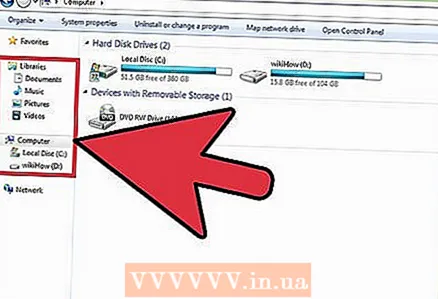 1 Di Windows Explorer, temukan file Excel dengan tabel tempat Anda ingin menyisipkan baris.
1 Di Windows Explorer, temukan file Excel dengan tabel tempat Anda ingin menyisipkan baris. 2 Buka file dengan mengklik dua kali di atasnya. Ini akan terbuka secara otomatis di Excel.
2 Buka file dengan mengklik dua kali di atasnya. Ini akan terbuka secara otomatis di Excel.  3 Buka lembar dengan tabel yang diperlukan. Untuk melakukan ini, klik salah satu tab di sudut kiri bawah layar (tab diberi label "Sheet1", "Sheet2" dan seterusnya atau sebaliknya, jika telah diganti namanya).
3 Buka lembar dengan tabel yang diperlukan. Untuk melakukan ini, klik salah satu tab di sudut kiri bawah layar (tab diberi label "Sheet1", "Sheet2" dan seterusnya atau sebaliknya, jika telah diganti namanya).  4 Pilih garis. Untuk melakukan ini, klik nomor baris di sebelah kiri.
4 Pilih garis. Untuk melakukan ini, klik nomor baris di sebelah kiri. - Atau pilih sel di baris di atas yang ingin Anda sisipkan baris baru.
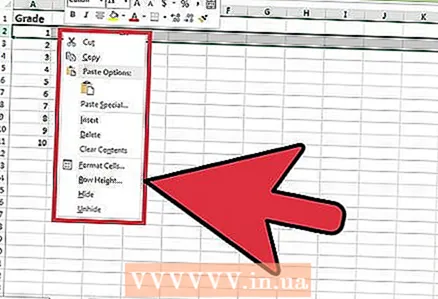 5 Klik kanan pada garis yang disorot. Menu konteks akan terbuka.
5 Klik kanan pada garis yang disorot. Menu konteks akan terbuka. 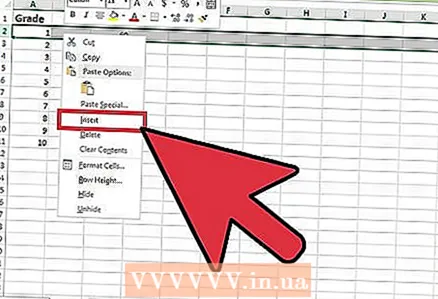 6 Klik Sisipkan. Baris baru akan disisipkan di atas baris yang dipilih.
6 Klik Sisipkan. Baris baru akan disisipkan di atas baris yang dipilih.
Metode 2 dari 3: Menyisipkan beberapa baris
 1 Di Windows Explorer, temukan file Excel dengan tabel tempat Anda ingin menyisipkan baris. Buka file dengan mengklik dua kali di atasnya. Ini akan terbuka secara otomatis di Excel.
1 Di Windows Explorer, temukan file Excel dengan tabel tempat Anda ingin menyisipkan baris. Buka file dengan mengklik dua kali di atasnya. Ini akan terbuka secara otomatis di Excel.  2 Buka lembar dengan tabel yang diperlukan. Untuk melakukan ini, klik salah satu tab di sudut kiri bawah layar (tab diberi label "Sheet1", "Sheet2" dan seterusnya atau sebaliknya, jika telah diganti namanya).
2 Buka lembar dengan tabel yang diperlukan. Untuk melakukan ini, klik salah satu tab di sudut kiri bawah layar (tab diberi label "Sheet1", "Sheet2" dan seterusnya atau sebaliknya, jika telah diganti namanya).  3 Pilih baris di bawah yang disisipkan. Jumlah baris yang dipilih harus sama dengan jumlah baris yang akan disisipkan.
3 Pilih baris di bawah yang disisipkan. Jumlah baris yang dipilih harus sama dengan jumlah baris yang akan disisipkan. - Misalnya, jika Anda ingin menyisipkan empat baris baru, pilih empat baris.
 4 Klik kanan pada garis yang dipilih. Menu konteks akan terbuka.
4 Klik kanan pada garis yang dipilih. Menu konteks akan terbuka. 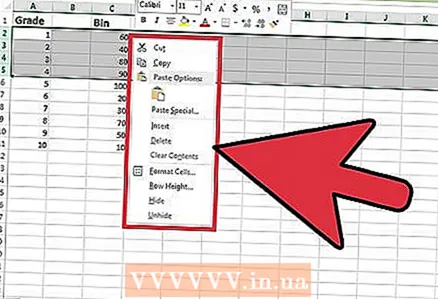 5 Klik Sisipkan. Baris baru (jumlahnya sama dengan jumlah baris yang dipilih) akan disisipkan di atas baris yang dipilih.
5 Klik Sisipkan. Baris baru (jumlahnya sama dengan jumlah baris yang dipilih) akan disisipkan di atas baris yang dipilih.
Metode 3 dari 3: Menyisipkan baris yang tidak bersebelahan
 1 Di Windows Explorer, temukan file Excel dengan tabel tempat Anda ingin menyisipkan baris.
1 Di Windows Explorer, temukan file Excel dengan tabel tempat Anda ingin menyisipkan baris.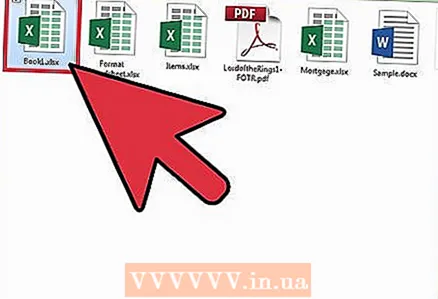 2 Buka file dengan mengklik dua kali di atasnya. Ini akan secara otomatis terbuka di Excel.
2 Buka file dengan mengklik dua kali di atasnya. Ini akan secara otomatis terbuka di Excel.  3 Buka lembar dengan tabel yang diperlukan. Untuk melakukan ini, klik salah satu tab di sudut kiri bawah layar (tab diberi label "Sheet1", "Sheet2" dan seterusnya atau sebaliknya, jika telah diganti namanya).
3 Buka lembar dengan tabel yang diperlukan. Untuk melakukan ini, klik salah satu tab di sudut kiri bawah layar (tab diberi label "Sheet1", "Sheet2" dan seterusnya atau sebaliknya, jika telah diganti namanya).  4 Sorot garis. Untuk melakukan ini, klik pada nomor baris sambil menahan tombol Ctrl.
4 Sorot garis. Untuk melakukan ini, klik pada nomor baris sambil menahan tombol Ctrl. 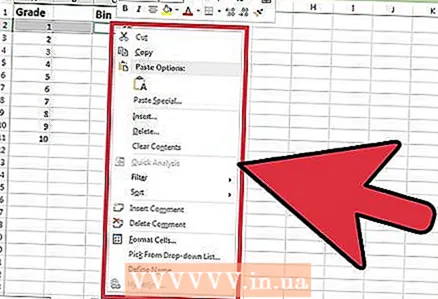 5 Klik kanan pada garis yang dipilih. Menu konteks akan terbuka.
5 Klik kanan pada garis yang dipilih. Menu konteks akan terbuka.  6 Klik Sisipkan. Baris baru (jumlahnya sama dengan jumlah baris yang dipilih) akan disisipkan di atas baris yang dipilih.
6 Klik Sisipkan. Baris baru (jumlahnya sama dengan jumlah baris yang dipilih) akan disisipkan di atas baris yang dipilih.